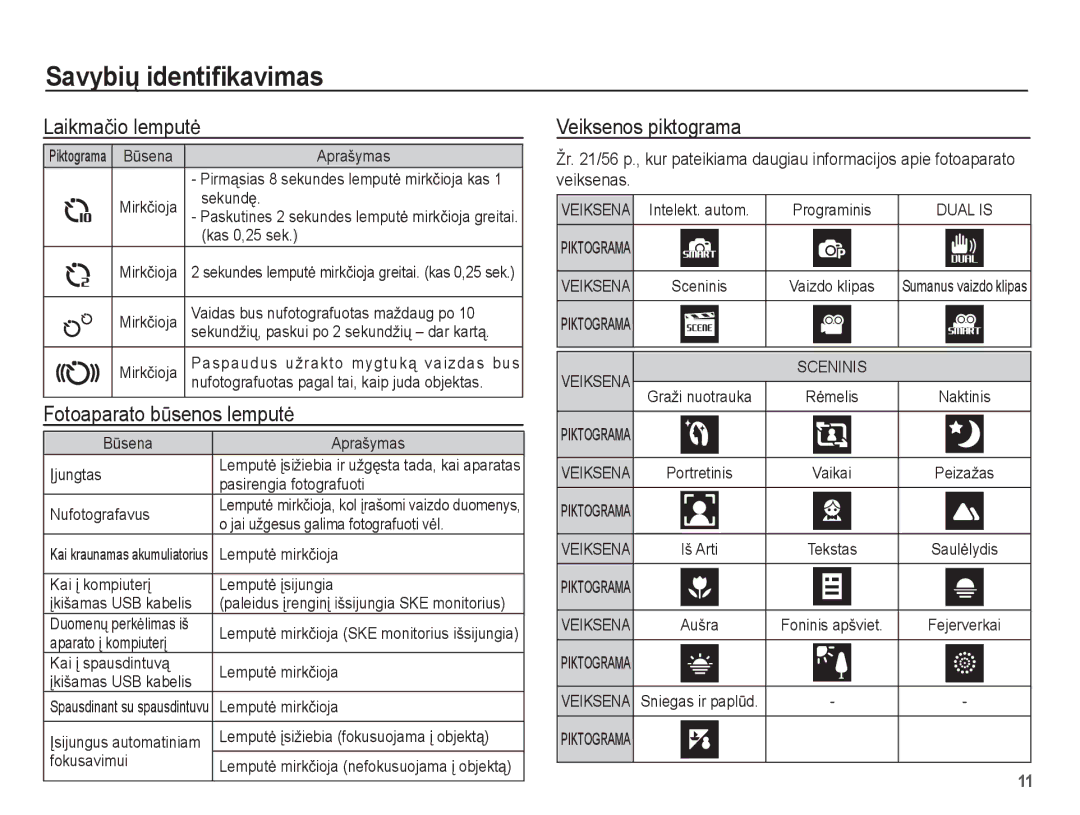Page
Instrukcijos
Susipažinimas su fotoaparatu
Nufotografuokite 21 p
Patikrinkite, ar fotoaparatas
Pavojus
Perspơjimas
Atsargiai Turinys
Keiþiant kompoziciją LCD monitoriuje gali užsilikti vaizdas
Pakuotơs turinys Parduodama atskirai
Veiksenǐ pasirinkimas Kaip naudotis režimu Sumanus Automat
Veiksenǐ pasirinkimas
Kaip naudotis režimu Sumanus Vaizdo Klipas
Kaip naudotis režimu Sumanus Automat
Intel. albumas
076 dydžio keitimas Vaizdo pasukimas Nuotr. Stil. Rink
Sumanusis filtras Vaizdo koregav
Daugeriopos skaidriǐ peržinjros pradžia
Vaizdǐ pasirinkimas
Leidimo intervalo nustatymas
Sistemos diagrama
Pakuotơs turinys
Parduodama atskirai
Savybiǐ identifikavimas
Priekis ir viršus
Užrakto mygtukas Garsiakalbis Blykstơ USB / AV / DC lizdas
Mikrofonas
Galinơ pusơ
Paleidimo režimo mygtukas
Dugnas Penkiǐ funkcijǐ mygtukas
Akumuliatoriaus skyrius
Informacija Mygtukas Aukštyn
Atmintinơs kortelơs lizdas
Laikmaþio lemputơ
Fotoaparato bnjsenos lemputơ
Veiksenos piktograma
Prijungimas prie maitinimo šaltinio
Kaip Ƴkrauti Ƴkraunamą akumuliatoriǐ
Kintamosios srovơs Ƴkroviklio krovimo šviesos diodas
Krovimo šviesos diodas
Šalinimo rekomendacijos
Atmintinơs kortelơs dơjimas
Akumuliatoriǐ idơkite taip, kaip parodyta paveikslơlyje
Akumu Liatoriaus Indikatorius
Atmintinơs kortelơs naudojimo instrukcijos
Atminties kortelơs, kurias galite naudoti
Priartinimo/tolinimo svirtis neveikia árašant vaizdo klipà
Vaizdo filmukai
Naudojantis fotoaparatu pirmą kartą
Mygtukais dešinơn/kairơn pasirinkite reikiamą režimą
Kalbos nustatymas
Datos, laiko ir datos rodmens nustatymas
SKE monitoriaus indikatorius
Aprašymas Piktogramos
00001
000000
Kaip naudotis meniu
Arba Žemyn
Ʋrašymo veiksenos paleidimas
Veiksenǐ pasirinkimas Kaip naudotis režimu Sumanus Automat
Paspauskite užrakto mygtuką fotografuoti vaizdą
Apšviesti vaizdą
Scenos
Tamsoje
Portreto
Fono apšvietimu
Kaip naudotis programuojama veiksena
Išsamiau 38 p
Kaip naudotis Dual is dvigubo vaizdo stabilizavimo veiksena
Jei apšvietimo sąlygos prastesnơs negu dienos šviesos lempǐ
Naudodami mygtuką Mode pasirinkite scenos režimą 21 psl
Kaip naudotis paveikslǐ veiksenomis
Paspauskite užraktą vaizdui nufotografuoti
Kaip naudotis režimu Ilgalaikis foto.vimas
Dys ilgalaikio užrakto meniu
Nustatykite ilgalaikio užrakto
ReikšmĊ 5 funkcijǐ mygtuku
Kaip naudotis vaizdo klipǐ veiksena
HD aukšto ryškumo vaizdo klipų įrašymas
Vaizdo klipo Ƴrašymas be balso
Pauzơ Ƴrašant vaizdo klipą nuoseklus Ƴrašymas
Išsamiau 54 p
Sustabdykite Ƴrašymą paspauskite mygtuką Gerai
Ką reikia atkreipti dơmesƳ fotografuojant
Fotoaparato nustatymas mygtukais
Maitinimo mygtukas
Užrakto mygtukas
Specialus mygtukas
Priartinimo / tolinimo svirtis
Mygtukas Informacija Disp / aukštyn
Mygtukas Makro / Žemyn
80 ~ begalybơ
Veiksena
Žemyn
Fokuso fiksavimas
Galimas fokusavimo bnjdas, pagal Ƴrašymo režimą
Pasirenkamas
Blykstơs mygtukas / Ʋ kairĊ
Blykstơs intervalas Vienetai m
Normalus
Automatinơ Makro
Blykstơs veiksenos rodmuo
O o
Laikmaþio mygtukas / Ʋ dešinĊ
Laikmaþio veiksenos rodmuo
Judesio laikmatis
Meniu mygtukas
Mygtukas OK gerai
Fotografuojama
Galima veiksena
Kaip mygtuku Meniu įjungti funkcijas
Meniu ir paspauskite mygtuką OK
Ir paspauskite mygtuką OK
Nuotraukos dydis / Vaizdo Ƴraš. dydis
Kokybơ / kadrǐ greitis
Ekspozicijos išlaikymas
ISO 80, 100, 200, 400, 800, 1600
Pasirinkite EV
Išlaikymo vertĊ
Baltos spalvos balansas
Veido atpažinimas
Autoportretas
Šypsen. fotograf
Pažangus veido atpažinimas
Užregistruoti mơgstamus veidus, žr psl
Sumanusis FR redagavimas
Mygtuką „Fn
Galite fiksuoti objekto veido vaizdus
Mygtuką OK
Veido atspalvis
Automatinio fokusavimo tipas
Veido retušavimas
Matavimas Nuotr. Stil. Rink
Sumanusis filtras
Vaizdo koregav
Fotografavimo veiksena
OIS optinis vaizdo stabilizavimas Balso Ƴsiminimas
Ʋjungtas
Balso Ƴrašymas
Balso Ƴrašymo sustabdymas Naudodamiesi šia funkcija galite
Rinkmenos tipas *.wav
Mygtuką dar kartą
Vaizdo klipą galima Ƴrašyti ir be balso
Papildomi Voice meniu Išjungtas
Režimas Sumanus Režimo Sumanus rodinys
Režimas Sumanus
Vaizdas ir bnjsena
Režimo Sumanus paleidimas
Veiksenǐ pasirinkimas
Programos režimas
Natnjrali žalia
Vietoves
Garso meniu
Garsas
Sąrankos meniu
Ekranas
Automatinio fokusavimo garsas
Kalba
Paleisties vaizdas
Sparþioji peržinjra
Nuostatos
Atmintinơs formavimas
Paleidimas
Ne* Atmintinơ nebus suformuota
Datos, laiko ir datos rodmens nustatymas
Rinkmenos pavadinimas „File Name
Laiko juosta
Ʋrašymo datos spausdinimas Automatinis išjungimas
Nespausdinami
Data
Tik data
Vaizdo išvesties tipo pasirinkimas
Automatinio fokusavimo lemputơ
USB nustatymas
Komp. progr. įranga
Leidimo veiksenos Ƴjungimas
Nuotraukǐ leidimas
Vaizdo klipo leidimas
Bus leidžiami greitai
Nuotraukos išgavimas iš vaizdo klipo
Ʋrašyto balso leidimas
Balso atmenos leidimas
Pasirinkite nuotrauką, su kuria Ƴrašyta balso atmena
Paspauskite mygtuką Gerai ir paleiskite balso atmintinĊ
Paleidimo režimo mygtukas
MiniatiĦrĜ º / Padidinimo í svirtelë
Intel. albumas
JƳ paspaudus dar kartą perjungiamas Ƴrašymo režimas
Rinkmenǐ paieška arba pašalinimas
Kiekvienà kartà pastumiant miniatiûrø
Sumaniojo albumo filtras
Kiekvienos kategorijos detalơs
Vaizdo didinimas
Vaizdas bus padidintas skaitmeniniu bnjdu
Rodmens, atsiradusio viršutiniame
Paspauskite mygtuką Gerai
Mygtukas Leidimas ir pauzơ / Gerai
Klipu
·Leidimo metu
·Esant pauzơs veiksenai Leidimas tĊsiamas
Trynimo Õ mygtukas
Mygtuką Žemyn
Veikia kaip nurodymo mygtukas
Mygtukas Menu
Leidimo funkcijos nustatymas su SKE monitoriumi
Smulkesnis meniu
Rink
Failǐ
Meniu Pagrindinis
Antrinis meniu
4X6
Pavadin
Redaguoti
Dydžio keitimas
Paspauskite leidimo veiksenos
Vaizdo pasukimas
Ʋrašytus vaizdus galite pasukti Ƴvairiais laipsniais
Tada mygtuką Gerai
Pakeistas vaizdas Ƴrašomas su nauju rinkmenos pavadinimu
Sumanusis filtras
Tukus aukštyn/žemyn ir pasirinkite
Meniu skirtuką Sumanusis filtras Tada paspauskite mygtuką
Ir paspauskite mygtuką
Vaizdas bus Ƴrašytas su nauju
Rinkmenos pavadinimu
„Raudonǐ akiǐ efekto šalinimas
Grynis keiþiamas su Ʋ kairĊ/Ƴ dešinĊ mygtukais
Grynio valdymas Galite keisti vaizdo grynƳ
Skaidriǐ rinkinio pateikties paleidimas
Daugeriopos skaidriǐ peržinjros pradžia
Vaizdǐ pasirinkimas
Leidimo intervalo nustatymas
Fono muzikos nustatymas
Daugeriopos skaidriǐ peržinjros efektǐ sąranka
Galite nustatyti skaidriǐ peržinjros leidimo intervalą
Failǐ parinktys
Vaizdǐ trynimas
Vaizdǐ apsaugojimas
Veidǐ sąrašo registr
Jei apsaugosite vaizdą, SKE
Monitoriuje atsiras apsaugos
Paspauskite mygtuką Menu ir perjunkite Ƴ režimą Peržinjra
Šiukšlinơ
Ši funkcija netaikoma vaizdo klipams ir balso Ƴrašams
Mygtuką OK gerai
Parenkamas spausdintinas vaizdas
Išskyrus vaizdo klipus ir balso
Bus pateiktas smulkesnis meniu
Pasirinkite Dydis meniu ir dar kartą
Spauskite mygtuką „Ʋ dešinĊ
Paspauskite mygtuką OK nuostatai patvirtinti
Kopijavimas Ƴ kortelĊ
Ne Atšaukiamas kopijavimas Ƴ kortelĊ
Kopij. Ƴ kortelĊ. Paskui paspauskite
PictBridge
PictBridge vaizdǐ pasirinkimas
PictBridge spausdinimo nuostata
Spausdinamǐ kopijǐ skaiþiaus pasirinkimas
Atsiranda meniu „PictBridge
PictBridge atstata Reset Svarbios pastabos
Dideli temperatnjrǐ skirtumai gali sukelti problemǐ
Nemơginkite išrinkti ar modifikuoti fotoaparato
Perspơjimo rodmenys
SKE monitoriuje gali bnjti pateikiami keli perspơjimai
Ʋdơkite ir suformuokite atmintinơs kortelĊ 61 p
Ʋdơkite atmintinơs kortelĊ, kurioje yra vaizdǐ
Prieš kreipiantis Ƴ techninơs priežinjros centrą
Ʋdơkite naują atmintinơs kortelĊ Fotoaparatas išjungtas
Vaizdo spalva skiriasi nuo tikro vaizdo
Techniniai duomenys
Telpa nuotraukǐ 1 GB dydžio kortelơje
Efektai
Saturacija
Ʋtrkt. triukšmą
Vaizdǐ leidimas
Sąsaja
Garsas monofoninis
Vaizdo išvestis NTSC, PAL
Rinkmenǐ perkơlimas Ƴ jnjsǐ kompiuterƳ „Windows
„Windows vartotojams
Rinkmenǐ perkơlimas Ƴ jnjsǐ kompiuterƳ
Fotoaparatą prie kompiuterio prijunkite USB kabeliu
Spustelơkite iškylantƳ pranešimą Atjunkite USB kabelƳ
Apaþioje dešinơje
102
Power Mac G3 ar naujesnơ
Rinkmenǐ perkơlimas Ƴ jnjsǐ kompiuterƳ „Mac
„Mac vartotojams
Mac OS 10.4 ar spartesnis
104
Prijunkite pateiktą USB kabelƳ
Manager gali bnjti pateikiamas su nežinomais
Ƴrenginiais Unknown Devices
Ir Ƴjunkite fotoaparatą
Kai kompiuteryje nepasileidžia vaizdo klipas
Ʋkiškite su fotoaparatu pateiktą kompaktinƳ diską
Tinkamas šio gaminio išmetimas
„Samsung eko ženklas